這是一個后續(xù)最近MadCode研討會“像專業(yè)人士那樣使用Android工作室”,在那里邁克爾和尼科(安卓工程師Stanfy)、共享他們的建議關(guān)于如何好好利用Android工作室通過使用代碼導航和一組方便的快捷鍵。讓主要的安卓應用開發(fā)工具讓你更有效率!
演講的助理
證明本文使用鍵盤快捷鍵,我們使用演示助手插件:
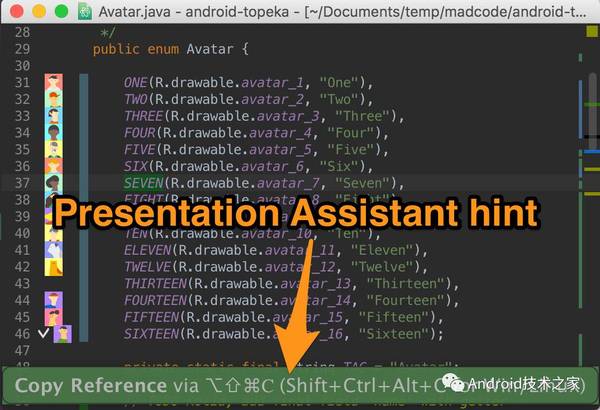
表示Android工作室助理
我們已經(jīng)壓縮所有從成條捷徑和技巧可打印的備忘單。下載它在這里。
行動搜索
最令人興奮的事情之一IntellyJ ide是一個搜索工具。用這個工具你可以找到的名字和執(zhí)行任何操作。有一個對話框窗口展示鍵盤快捷鍵你可以使用這一行動(一個完美的小抄!):

Android工作室行動搜索對話框
但即使沒有鍵盤快捷鍵你需要你可以從分配對話框! 為了創(chuàng)建一個新的快捷方式,找到所需的行動和媒體選項+返回。
快速切換方案
無論你是練習結(jié)對編程,或者只是與其他開發(fā)人員共享一臺計算機,很可能你沒有相同的keymap和/或布局的偏好在Android工作室。在這種情況下,使工作流程更方便,您可以:
1.出口您和您同事的鍵盤映射和其他設置操作出口設置
2.進口的機器上,你都是在工作
3.使用快速切換方案流利的對話框切換你的鍵盤映射
快速切換方案不僅允許您更改鍵盤映射,而且代碼風格(有用的項目之間切換時,有不同的編碼規(guī)范),外觀和感覺(Darkula或違約),更重要的是,視圖模式,允許你進入干擾自由模式(下)或演示模式。
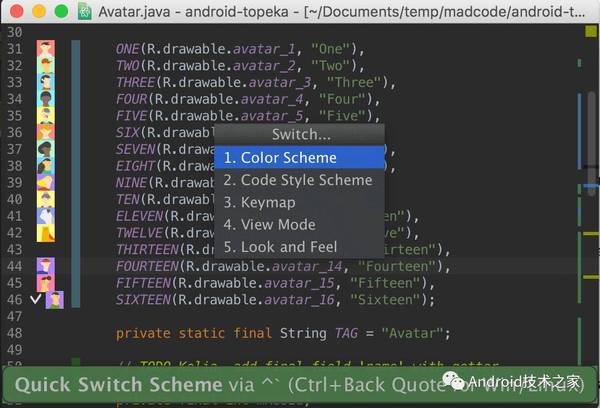
Android工作室快速開關(guān)動作列表
這里有一點要注意:當建立一個開發(fā)機器,確保這兩個很好鍵盤映射的快捷方式相同快速切換方案,所以你沒有必要將時間浪費在鑰匙,不知道怎么去你的keymap。這是相同的所有預定義的keymap計劃(Ctrl+”在Mac OS),但是,有疑問時使用找到行動對話框。
Non-distraction模式
好的,所以你打開安卓工作室和你通常看到的是這樣的:
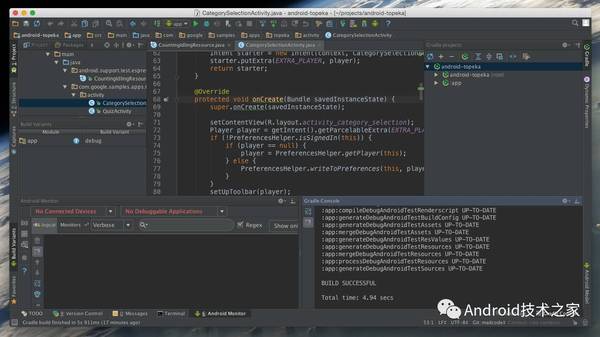
Android工作室的分散面板
有很多有用的窗戶,但是現(xiàn)在我需要他們當我想寫一些代碼,專注于算法或架構(gòu)?
所以你可以做的第一件事就是應用隱藏所有工具窗口行動Cmd+轉(zhuǎn)變+F12在Mac OS。
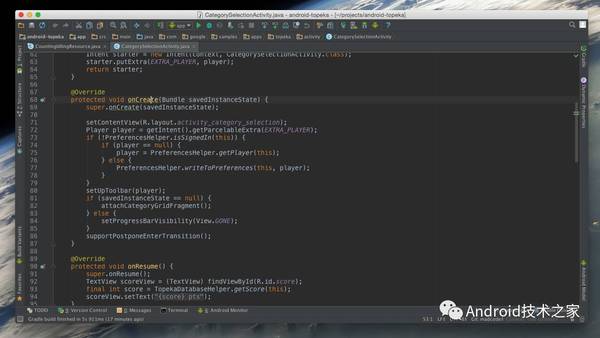
Android工作室,倒塌的面板
好吧,那是更好的。盡管如此,圖標和標簽編輯器現(xiàn)在和空間減少了,這意味著你必須花額外的能量和你的視覺系統(tǒng)來選擇你想要什么,過濾掉你不什么。和你通常想要的是代碼。
滿足干擾自由模式。你可以從視圖菜單,進入/退出或快速切換方案對話框(見上圖),或捷徑。當然,你總是可以使用找到行動。

在Android Studio分心免費模式
在這種模式下只能看到代碼并沒有什么真正的分散你的注意力。你也可以增加字體大小,增加代碼的可讀性,因此更多讀取。
當你需要訪問這些隱藏的工具窗口在干擾自由模式,你可以很容易地做這個快捷方式,如果您有一些分配給窗口,或super-intuitive關(guān)鍵組合:Alt, Alt持有。這將顯示欄,工具窗口位于一個隱藏的狀態(tài),同時還持有Alt,用鼠標點擊,您可以打開它們。
如果你不想使用鼠標,不過,您可以使用找到行動對話框。在它,你可以直接顯示或隱藏任何工具窗口。
Multicursor
在Android工作室,最酷的一件事(和其他思想ide)Multicursor特性。它使您能夠創(chuàng)建多個克拉在活躍的編輯器。在控制他們在一旦你不僅可以輸入相同的文本在多個地方,但是你也可以做任何事情你可以用一個常規(guī)脫字符號。
文檔Multicursor
現(xiàn)場模板
更簡單的證明這一點比描述它。
生活模板用于場景如下:
1.你輸入縮寫
2.新聞輸入
3.魔法……
4.完整的代碼結(jié)構(gòu)(fori- >完整的for循環(huán)結(jié)構(gòu))
有很多生活模板用于Android工作室——檢查Preferences-Editor-Live模板標簽來探索更多的奧秘。
文檔模板直播
后綴操作
與后綴操作可以執(zhí)行重構(gòu)操作不突出和重構(gòu)快速列表。你只要輸入。從方法結(jié)構(gòu)和選擇操作后自動完成列表。真正節(jié)省時間!
后綴操作文檔
剪貼板緩沖
Android工作室記得你所有的復制粘貼…
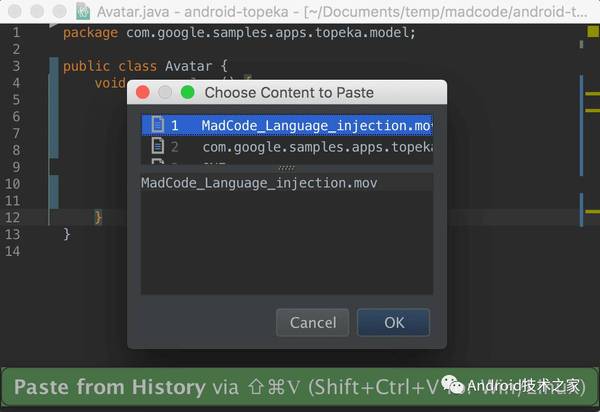
剪貼板緩沖Android工作室
你應該用把這個對話框轉(zhuǎn)變+Cmd+V而不是僅僅Cmd+V。同時,你可以在偏好設置歷史大小(默認情況下是5)。
文檔在剪貼板緩沖
抓緩沖
每次你需要打開外部文本編輯器來編輯一些文本粘貼到代碼編輯器之前,你應該使用一個緩沖。你可以很容易地創(chuàng)建一個新的緩沖與“找到命令的名稱”對話框。同樣,當你關(guān)閉緩沖區(qū)總是可以重新用“最近編輯文件”面板。
除了這個特性也有草稿文件功能。抓緩沖區(qū)和文件之間的主要區(qū)別是,在文件你可以選擇一個文本編輯器來編輯將正確的語法突出顯示它。
文檔草稿緩沖
測試
你可以很容易地創(chuàng)建或?qū)Ш降綔y試去:測試在上下文菜單中(在編輯器中單擊右鍵)或通過一個快捷方式(Cmd+轉(zhuǎn)變+T是默認的)。如果文件不存在,Android Studio創(chuàng)建它將向您展示一個對話框,你可以選擇使用什么框架(JUnit3 JUnit4,甚至還有Spock選項)移動到哪里,作為單元測試(有單獨的文件夾測試)和Android設備測試(instrumentationTests)。
創(chuàng)建新的測試,您可以使用生成菜單(Cmd+N),并選擇測試方法。這將插入一個新測試方法的模板,包括所有的樣板代碼@測試注釋,拋出異常在簽名,甚至測試方法名稱的前綴。這意味著你不需要寫自己,忘記一些風險。你可以隨時修改或添加新模板的偏好。
別的東西要記住,如果你練習TDD,通常選擇不斷地測試代碼和實現(xiàn)之間切換(盡管你可以做到光標歷史Cmd+(, Cmd+]),你就可以把你當前的編輯水平或垂直和開放的實現(xiàn)在一個在另一個拆分視圖和測試。
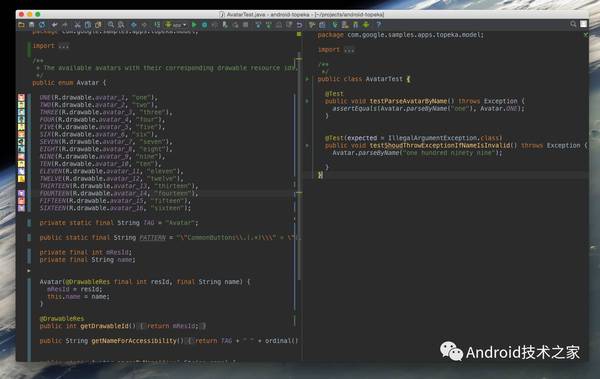
在拆分視圖測試Android工作室
在運行測試時,您并不總是不得不開始所有測試整個文件的默認配置。你可以單獨運行每個測試使用意圖菜單(Alt+輸入)或測試方法聲明運行菜單(Ctrl+Alt+R)。
語言注入
有一個很酷的功能叫做語言注入。不僅是減少到正則表達式;你也可以注入JSON和SQL語言,像(終極版)的想法。使用此功能可以將語言一個字符串,在一個單獨的編輯器編輯一個片段而IDE將把所有逃離和轉(zhuǎn)換需要在原始字符串。在插入符號字符串文字,你可以使用意圖:注入語言或參考并選擇你需要的語言。
除了注入特性,工作室也可以協(xié)助您與正則表達式檢查:就叫意圖對話框在一個字符串正則表達式并選擇“檢查regexp”。
文檔語言注入
Groovy控制臺
Groovy控制臺是一個有用的工具,當您需要運行一些代碼片段來檢查是否按預期工作的東西,沒有建立一個整個項目或編寫測試代碼(可能是無關(guān))。你可以打開它找到行動:Groovy控制臺。
文檔在Groovy控制臺
Logcat
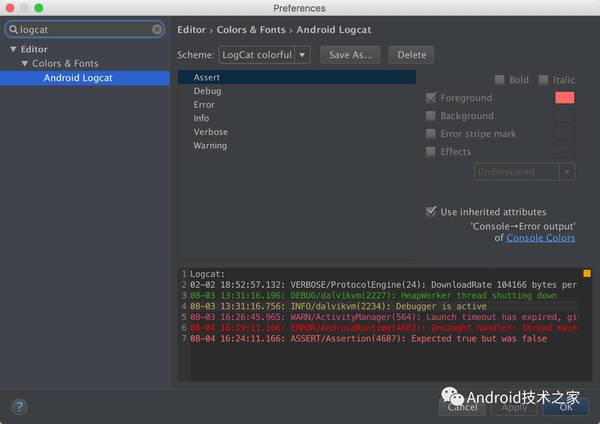
在Android LogCat工作室
最后簡單的技巧是logcat輸出定制。使用默認設置,你可以看到logcat消息錯誤或斷言在紅色和所有其他白色(或黑色為默認主題)。像所有的其他的東西,你可以改變它,并分配不同的顏色為每個輸出的水平。
Android工作室JRE版本
Android工作室能夠使用不同的Java版本。這是重要的為Mac OS X用戶因為:
1.與Java 6日與反鋸齒字體渲染,但不是在Java 7 +
2.安全更新不能使用Java 6
但是你可以指定使用環(huán)境變量STUDIO_JDK JRE版本。例子:
1
2
美元出口STUDIO_JDK=/圖書館/Java/JavaVirtualMachines/jdk1。8.0 _25.jdk
美元開放/應用程序/安卓工作室。應用程序
與新字體——所以,如果你可以使用新的Java,這有點更安全。
你可以找到更多的細節(jié)在這里
總結(jié)
Android工作室是一個非常強大的IDE包含很多非常有用的工具,但他們只能幫助你如果你對他們的了解:)我們收集了一個小的視頻列表會激發(fā)你的新發(fā)現(xiàn):
·Android工作室專家(Android開發(fā)者峰會2015)
·IntelliJ IDEA技巧完整版
·IntelliJ IDEA:42提示和技巧
·(關(guān)于)10件你(可能)不知道你可以在Android工作室

